Podłączanie do smartfona
- Włączanie funkcji Bluetooth i Wi-Fi na smartfonie
- Instalacja aplikacji Camera Connect w smartfonie
- Nawiązywanie połączenia ze smartfonem zgodnym z technologią Bluetooth za pomocą sieci Wi-Fi
- Funkcje Camera Connect
- Utrzymywanie połączenia Wi-Fi z aparatem, gdy jest on wyłączony
- Anulowanie parowania
- Połączenie Wi-Fi bez użycia Bluetooth
- Automatyczny transfer obrazów podczas fotografowania
- Wysyłanie obrazów do smartfona z aparatu
- Zakończenie połączenia Wi-Fi
- Ustawienia zapewniające możliwość wyświetlania obrazów ze smartfonów
Po sparowaniu aparatu ze smartfonem kompatybilnym z technologią Bluetooth o niskim poborze mocy (dalej „Bluetooth”) możesz wykonać następujące czynności:
- nawiązać połączenie Wi-Fi przy użyciu tylko smartfona ().
- nawiązać połączenie Wi-Fi z aparatem, nawet gdy jest wyłączony ()
- dodać do obrazów informacje GPS pobrane przez smartfon ()
- zdalnie sterować aparatem ze smartfona ()
Możesz również wykonać następujące czynności po podłączeniu aparatu do smartfona przez Wi-Fi:
Włączanie funkcji Bluetooth i Wi-Fi na smartfonie
Funkcje Bluetooth i Wi-Fi można włączyć na ekranie ustawień smartfona. Pamiętaj, że parowanie z aparatem nie jest możliwe na ekranie ustawień Bluetooth smartfona.
Uwaga
- Aby nawiązać łączność Wi-Fi za pośrednictwem punktu dostępu, patrz punkt Nawiązywanie połączenia Wi-Fi za pośrednictwem punktów dostępu.
Instalacja aplikacji Camera Connect w smartfonie
Konieczne jest zainstalowanie dedykowanej aplikacji Camera Connect (bezpłatna) na smartfonie z systemem Android lub iOS.
- Należy korzystać z najnowszej wersji systemu operacyjnego smartfona.
- Aplikację Camera Connect można pobrać ze sklepu Google Play lub App Store. Dostęp do sklepu Google Play lub App Store można również uzyskać za pomocą kodów QR wyświetlanych po sparowaniu lub połączeniu aparatu ze smartfonem za pośrednictwem sieci Wi-Fi.
Uwaga
- Informacje dotyczące obsługiwanych wersji systemów operacyjnych są dostępne na stronie pobierania aplikacji Camera Connect.
- Przykładowe ekrany i inne szczegóły w tym przewodniku mogą nie być zgodne z rzeczywistymi elementami interfejsu użytkownika po aktualizacjach oprogramowania układowego aparatu lub aktualizacjach oprogramowania Camera Connect, systemu Android lub iOS.
Nawiązywanie połączenia ze smartfonem zgodnym z technologią Bluetooth za pomocą sieci Wi-Fi
-
Czynności wykonywane na aparacie (1)
-
Wybierz opcję [
: Połączenie Wi-Fi/Bluetooth].
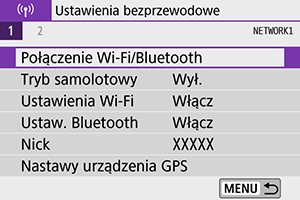
-
Wybierz opcję [
Podłącz do smartfona].
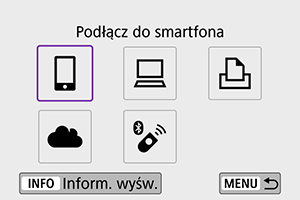
-
Wybierz opcję [Dodaj urządzenie do podłączenia].
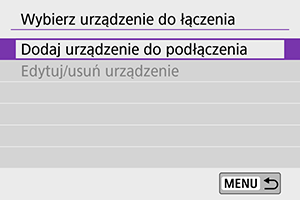
-
Wybierz jedną z pozycji.
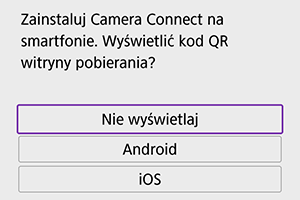
- Jeżeli aplikacja Camera Connect jest już zainstalowana, wybierz [Nie wyświetlaj].
- Jeżeli aplikacja Camera Connect nie została zainstalowana, wybierz opcję [Android] lub [iOS] i zeskanuj wyświetlony kod QR za pomocą smartfona, aby przejść do serwisu Google Play lub App Store i zainstalować aplikację Camera Connect.
-
Wybierz opcję [Paruj przez Bluetooth].
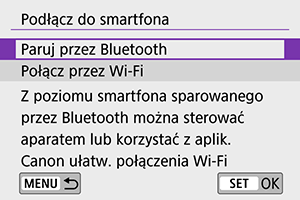
- Rozpocznie się parowanie urządzeń.
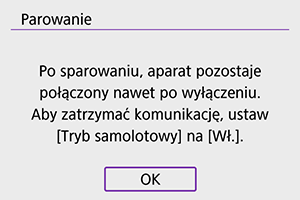
-
Wybierz opcję [OK].
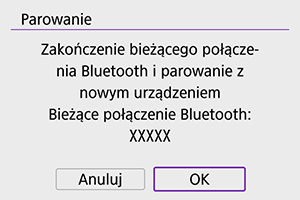
-
Aby po zakończeniu parowania z jednym smartfonem przeprowadzić parowanie z kolejnym, wybierz przycisk [OK] znajdujący się na ekranie pokazanym powyżej.
-
-
Czynności wykonywane na smartfonie (1)
-
Uruchom aplikację Camera Connect.

-
Dotknij aparatu do sparowania.
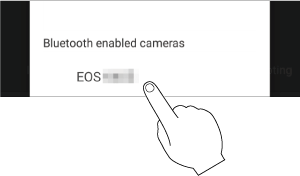
- Jeśli korzystasz ze smartfona z systemem Android, przejdź do punktu 9.
-
Dotknij [Pair/Paruj] (tylko iOS).

-
-
Czynności wykonywane na aparacie (2)
-
Wybierz opcję [OK].
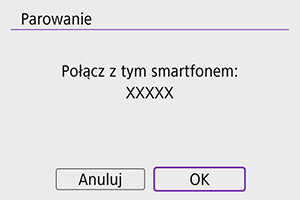
-
Naciśnij przycisk
.
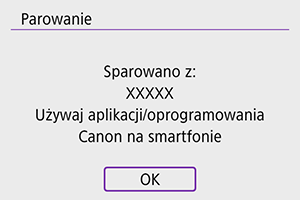
- Parowanie zostało ukończone i aparat jest połączony ze smartfonem przez Bluetooth.
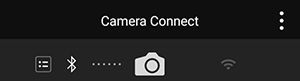
- Na ekranie głównym aplikacji Camera Connect pojawi się ikona Bluetooth.
Przestroga
- Aparatu nie można jednocześnie podłączyć przez Bluetooth do dwóch lub większej liczby urządzeń. Aby przełączyć się na inny smartfon dla połączenia Bluetooth, patrz Zmienianie lub usuwanie ustawień połączenia.
- Połączenie Bluetooth zużywa moc akumulatora nawet po aktywacji automatycznego wyłączania aparatu. Z tego względu podczas korzystania z aparatu stan akumulatora może być niski.
- Rozwiązywanie problemów z parowaniem
- Przechowywanie rekordów parowania dla wcześniej sparowanych aparatów w smartfonie uniemożliwi jego sparowanie z tym aparatem. Przed ponowieniem próby sparowania usuń rekordy parowania wcześniej sparowanych aparatów z ekranu ustawień Bluetooth smartfona.
-
-
Czynności wykonywane na smartfonie (2)
-
Dotknij funkcję aplikacji Camera Connect.
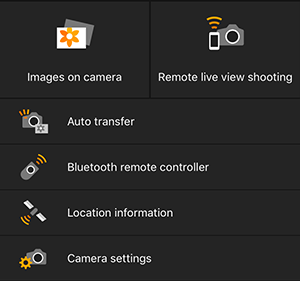
- W przypadku systemu iOS po wyświetleniu komunikatu dotknij opcji [Join/Przyłącz się], aby potwierdzić podłączenie aparatu.
- Aby poznać funkcje aplikacji Camera Connect, patrz Funkcje Camera Connect.
- Po ustanowieniu połączenia Wi-Fi zostanie wyświetlony ekran wybranej funkcji.
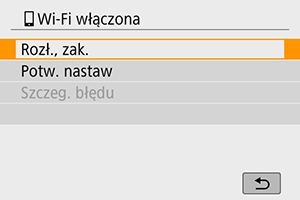
- [
Wi-Fi włączona] jest wyświetlany w aparacie.
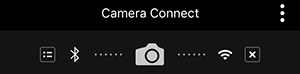
-
Na głównym ekranie aplikacji Camera Connect podświetlone zostaną ikony Bluetooth i Wi-Fi.
Połączenie Wi-Fi ze smartfonem zgodnym z Bluetooth zostało właśnie nawiązane.
- Instrukcje dotyczące kończenia połączenia Wi-Fi znajdują się w sekcji Zakończenie połączenia Wi-Fi.
- Zakończenie połączenia Wi-Fi spowoduje przełączenie aparatu na połączenie Bluetooth.
- Aby ponownie połączyć się przez Wi-Fi, uruchom aplikację Camera Connect i dotknij funkcji, której użyjesz.
-
-
Ekran [
Wi-Fi włączona]
-
Rozł., zak.
- Kończy połączenie Wi-Fi.
-
Potw. nastaw
- Można sprawdzić nastawy.
-
Szczeg. błędu
- Po wystąpieniu błędu połączenia Wi-Fi można sprawdzić szczegóły błędu.
-
Funkcje Camera Connect
Images on camera/Obrazy w aparacie
- Obrazy można przeglądać, usuwać lub oceniać.
- Obrazy można zapisywać na smartfonie.
- Efekty można zastosować do zdjęć RAW ze smartfona (Twórcze wspomaganie).
Remote live view shooting/Zdalne fotografowanie w trybie Live View
- Umożliwia zdalne fotografowanie podczas oglądania obrazu na żywo na smartfonie.
Auto transfer/Automatyczne wysyłanie
Bluetooth remote controller/Pilot zdalnego sterowania Bluetooth
- Umożliwia zdalne sterowanie aparatem ze smartfona sparowanego przez Bluetooth. (Niedostępne po podłączeniu przez Wi-Fi).
- Funkcja automatycznego wyłączania jest nieaktywna, gdy używany jest pilot zdalnego sterowania Bluetooth.
Location information/Informacje o lokalizacji
- Nieobsługiwane na tym aparacie.
Camera settings/Nastawy aparatu
- Można zmieniać nastawy aparatu.
Utrzymywanie połączenia Wi-Fi z aparatem, gdy jest on wyłączony
Nawet po ustawieniu przełącznika zasilania aparatu w pozycji , można używać smartfona do nawiązywania połączenia za pomocą Wi-Fi i przeglądania obrazów w aparacie oraz wykonywania innych działań pod warunkiem, że aparat jest sparowany ze smartfonem przez Bluetooth.
Jeśli wolisz nie łączyć się przez Wi-Fi z wyłączonym aparatem, ustaw [Tryb samolotowy] jako [Wł.] lub ustaw [Ustaw. Bluetooth] jako [Wyłącz].
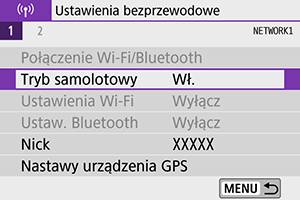
Anulowanie parowania
Anuluj parowanie ze smartfonem w następujący sposób.
-
Wybierz opcję [
: Połączenie Wi-Fi/Bluetooth].
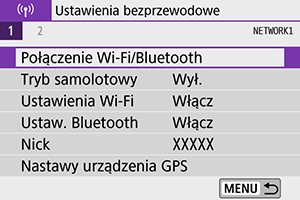
-
Wybierz opcję [
Podłącz do smartfona].
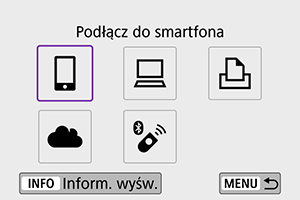
-
Wybierz opcję [Edytuj/usuń urządzenie].
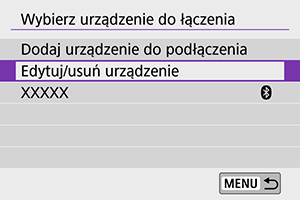
-
Wybierz smartfon, z którym parowanie ma zostać anulowane.
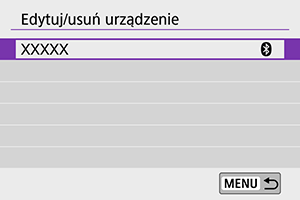
- Smartfony aktualnie sparowane z aparatem są oznaczone [
].
- Smartfony aktualnie sparowane z aparatem są oznaczone [
-
Wybierz opcję [Usuń informacje o połączeniu].
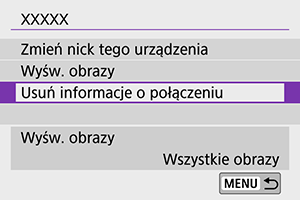
-
Wybierz opcję [OK].
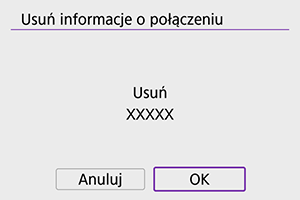
-
Skasuj informacje o aparacie na smartfonie.
- W menu ustawień Bluetooth smartfona skasuj informacje o aparacie zarejestrowane na smartfonie.
Połączenie Wi-Fi bez użycia Bluetooth
-
Czynności wykonywane na aparacie (1)
-
Wybierz opcję [
: Połączenie Wi-Fi/Bluetooth].
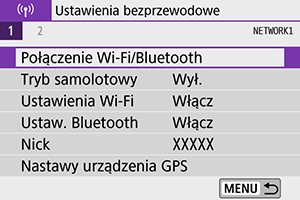
-
Wybierz opcję [
Podłącz do smartfona].
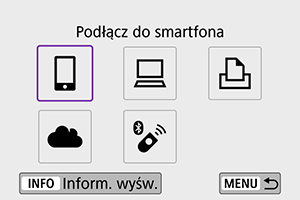
-
Wybierz opcję [Dodaj urządzenie do podłączenia].
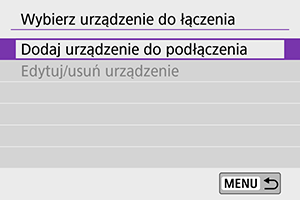
-
Wybierz jedną z pozycji.
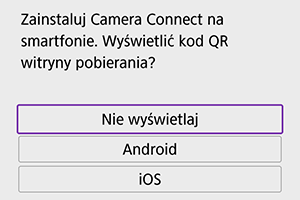
- Jeżeli aplikacja Camera Connect jest już zainstalowana, wybierz [Nie wyświetlaj].
-
Wybierz opcję [Połącz przez Wi-Fi].

-
Sprawdź identyfikator SSID (nazwę sieci) i hasło.

-
-
Czynności wykonywane na smartfonie
-
Wykonaj czynności na smartfonie, aby nawiązać połączenie Wi-Fi.
Ekran smartfona (przykładowy)
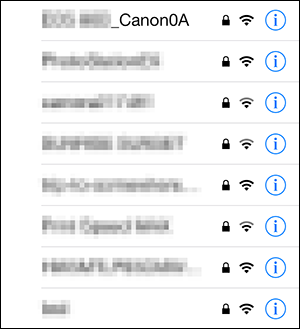
- Aktywuj funkcję Wi-Fi na smartfonie, a następnie dotknij identyfikatora SSID (nazwa sieci) sprawdzonego w punkcie 6 w części Czynności wykonywane na aparacie (1).
- Jako hasło wprowadź hasło sprawdzone w punkcie 6 w części Czynności wykonywane na aparacie (1).
-
Uruchom aplikację Camera Connect, a następnie dotknij aparatu, z którym ma zostać nawiązane połączenie przez Wi-Fi.
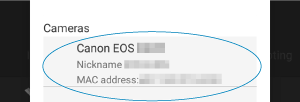
-
-
Czynności wykonywane na aparacie (2)
-
Wybierz opcję [OK].
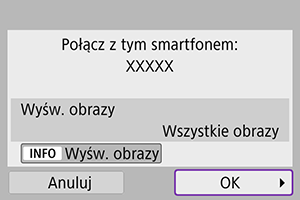
- Aby określić wyświetlane obrazy, naciśnij przycisk
. Przeprowadź konfigurację zgodnie z opisem w części Ustawienia zapewniające możliwość wyświetlania obrazów ze smartfonów, zaczynając od kroku 5.
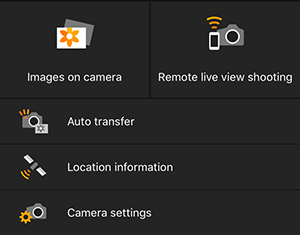
-
Na smartfonie zostanie wyświetlone okno główne aplikacji Camera Connect.
- Aby określić wyświetlane obrazy, naciśnij przycisk
-
Połączenie Wi-Fi ze smartfonem zostało właśnie nawiązane.
- Obsługuj aparat za pomocą aplikacji Camera Connect ().
- Instrukcje dotyczące kończenia połączenia Wi-Fi znajdują się w sekcji Zakończenie połączenia Wi-Fi.
- Aby nawiązać ponownie połączenie przez Wi-Fi, należy zapoznać się z rozdziałem Ponowne łączenie za pomocą Wi-Fi.
Automatyczny transfer obrazów podczas fotografowania
Można automatycznie wysyłać zrobione zdjęcia do smartfona. Przed wykonaniem poniższych czynności upewnij się, że aparat jest połączony ze smartfonem za pośrednictwem sieci Wi-Fi.
-
Wybierz opcję [
: Ustawienia Wi-Fi].
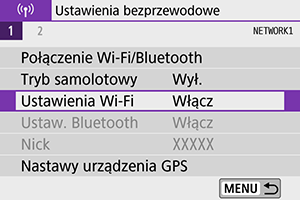
-
Wybierz opcję [Wyślij do smartfona po zarej.].

-
W opcji [Autom. wysyłka] wybierz [Włącz].
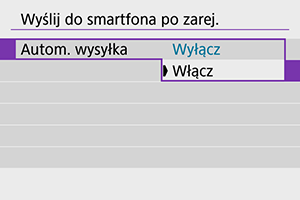
-
Ustaw [Rozmiar do wysyłki].
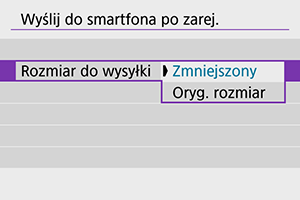
-
Zrób zdjęcie.
Wysyłanie obrazów do smartfona z aparatu
Aparat umożliwia przesyłanie zdjęć do smartfona sparowanego przez Bluetooth (tylko urządzenia z systemem Android) lub połączonego za pośrednictwem sieci Wi-Fi.
-
Przełącz na odtwarzanie obrazów.

-
Naciśnij przycisk
.
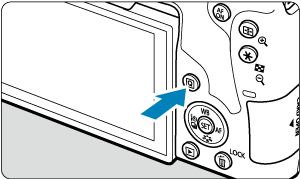
-
Wybierz opcję [
Wyślij obr. do smartfona].

- Jeśli wykonasz tę operację, gdy połączenie Bluetooth będzie włączone, wyświetlony zostanie komunikat i nastąpi zmiana połączenia na połączenie Wi-Fi.
-
Wybierz opcje wysyłania i prześlij zdjęcia.
(1) Wysyłanie obrazów pojedynczo
-
Wybierz obraz do wysłania.

- Użyj klawiszy
lub pokrętła
, aby wybrać zdjęcie do wysłania, a następnie naciśnij
.
- Możesz nacisnąć przycisk
, aby wybrać obraz w widoku miniatur.
- Użyj klawiszy
-
Wybierz opcję [Wyślij wyśw.].

- W opcji [Rozmiar do wysyłki] możesz wybrać rozmiar wysyłanego obrazu.
- Podczas wysyłania filmów możesz wybrać jakość obrazu filmów, które chcesz wysłać, w pozycji [Jakość do wysyłki].
(2) Wysyłanie wielu wybranych obrazów
-
Naciśnij przycisk
.

-
Wybierz opcję [Wyślij wybrane].

-
Wybierz obrazy, które chcesz wysłać.
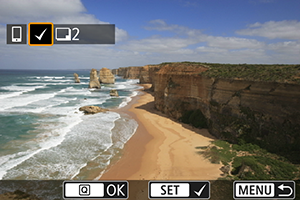
- Użyj klawiszy
lub pokrętła
, aby wybrać zdjęcia do wysłania, a następnie naciśnij
.
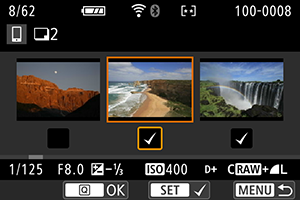
- Możesz nacisnąć przycisk
, aby wybrać obrazy z widoku 3 obrazów. Aby wrócić do wyświetlania pojedynczego obrazu, naciśnij przycisk
.
- Po wybraniu obrazów, które chcesz wysłać, naciśnij przycisk
.
- Użyj klawiszy
-
Wybierz opcję [Rozmiar do wysyłki].
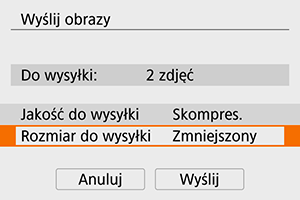
-
Na wyświetlonym ekranie wybierz żądaną wielkość obrazu.
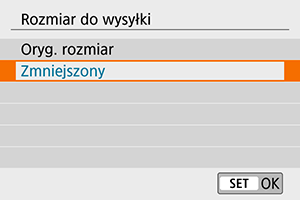
-
W przypadku wysyłania filmów wybierz jakość obrazu w pozycji [Jakość do wysyłki].
-
-
Wybierz opcję [Wyślij].

(3) Wysyłanie określonego zakresu obrazów
-
Naciśnij przycisk
.

-
Wybierz opcję [Wyślij zakres].

-
Określ zakres obrazów.
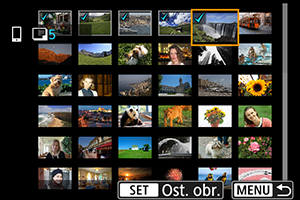
- Wybierz pierwszy obraz (początek zaznaczenia).
- Wybierz ostatni obraz (koniec zaznaczenia).
- Aby anulować zaznaczenie, powtórz czynności opisane w tym punkcie.
- Aby zmienić liczbę obrazów wyświetlanych w widoku miniatur, możesz nacisnąć przycisk
.
-
Potwierdź zakres.
- Naciśnij przycisk
.
- Naciśnij przycisk
-
Wybierz opcję [Rozmiar do wysyłki].
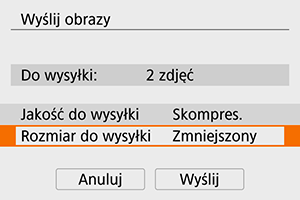
-
Na wyświetlonym ekranie wybierz żądaną wielkość obrazu.
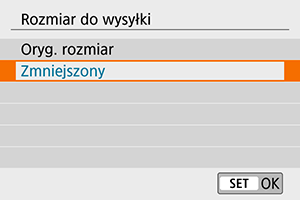
- W przypadku wysyłania filmów wybierz jakość obrazu w pozycji [Jakość do wysyłki].
-
-
Wybierz opcję [Wyślij].

(4) Wysyłanie wszystkich obrazów na karcie
-
Naciśnij przycisk
.

-
Wybierz opcję [Wyśl.całą kartę].

-
Wybierz opcję [Rozmiar do wysyłki].
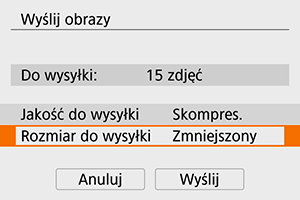
-
Na wyświetlonym ekranie wybierz żądaną wielkość obrazu.
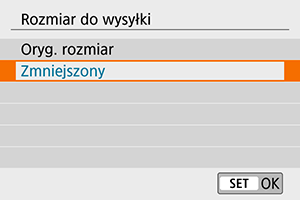
- W przypadku wysyłania filmów wybierz jakość obrazu w pozycji [Jakość do wysyłki].
-
-
Wybierz opcję [Wyślij].

(5) Wysyłanie obrazów spełniających kryteria wyszukiwania
Wyślij jednocześnie wszystkie obrazy, które spełniają kryteria wyszukiwania określone w opcji [Ustaw kryteria wyszukiwania]. Informacje dotyczące opcji [Ustaw kryteria wyszukiwania] możesz znaleźć w części Ustawianie kryteriów wyszukiwania obrazu.
-
Naciśnij przycisk
.
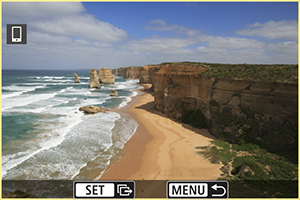
-
Wybierz opcję [Wyślij wsz.znal.].

-
Wybierz opcję [Rozmiar do wysyłki].
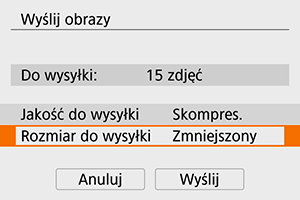
-
Na wyświetlonym ekranie wybierz żądaną wielkość obrazu.
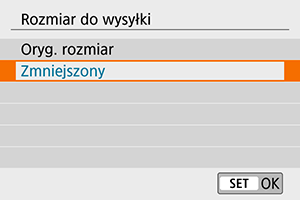
- W przypadku wysyłania filmów wybierz jakość obrazu w pozycji [Jakość do wysyłki].
-
-
Wybierz opcję [Wyślij].

Kończenie transferu obrazów
Wysyłanie obrazów z aparatu po sparowaniu przez Bluetooth (Android)

- Naciśnij przycisk
na ekranie transferu obrazów.

-
Wybierz [OK], aby zakończyć przesyłanie obrazu i połączenie Wi-Fi.
Wysyłanie obrazów z aparatu za pośrednictwem połączenia Wi-Fi

- Naciśnij przycisk
na ekranie transferu obrazów.
- Instrukcje dotyczące kończenia połączenia Wi-Fi znajdują się w sekcji Zakończenie połączenia Wi-Fi.
Przestroga
- Podczas transferu obrazów wykonywanie zdjęć nie jest możliwe nawet w przypadku naciskania spustu migawki aparatu.
Uwaga
- Transfer obrazów można anulować, wybierając opcję [Anuluj] podczas transferu.
- Można wybrać maksymalnie 999 plików równocześnie.
- Po nawiązaniu połączenia Wi-Fi zaleca się wyłączenie funkcji oszczędzania energii w smartfonie.
- Wybór zmniejszonego rozmiaru zdjęć dotyczy wszystkich zdjęć wysłanych w danym czasie. Należy pamiętać, że zdjęcia o rozmiarze
nie będą zmniejszane.
- Wybór kompresji filmów dotyczy wszystkich filmów wysyłanych w danym czasie. Należy zauważyć, że aparat nie zmniejsza filmów z liczbą klatek na sekundę wynoszącą
lub
.
- W przypadku zasilania aparatu za pomocą akumulatora upewnij się, że jest on w pełni naładowany.
Zakończenie połączenia Wi-Fi
Wykonaj jedną z dwóch następujących czynności.
Na ekranie aplikacji Camera Connect wybierz opcję [].
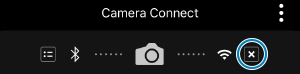
Na ekranie [ Wi-Fi włączona] wybierz [Rozł., zak.].

- Jeśli ekran [
Wi-Fi włączona] jest niewidoczny, wybierz [
: Połączenie Wi-Fi/Bluetooth].
- Wybierz [Rozł., zak.], a następnie wybierz [OK] na ekranie potwierdzenia.
Ustawienia zapewniające możliwość wyświetlania obrazów ze smartfonów
Obrazy można określić po zakończeniu połączenia Wi-Fi.
-
Wybierz opcję [
: Połączenie Wi-Fi/Bluetooth].
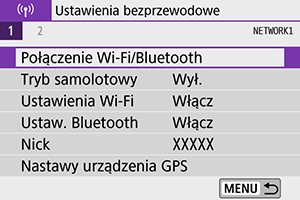
-
Wybierz opcję [
Podłącz do smartfona].
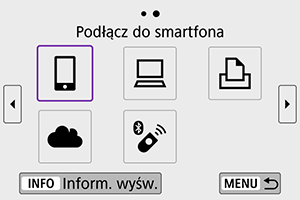
-
Wybierz opcję [Edytuj/usuń urządzenie].
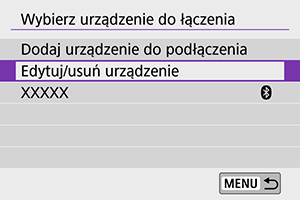
-
Wybierz smartfon.
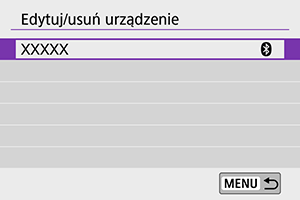
- Wybierz nazwę smartfona, na którym chcesz wyświetlić obrazy.
-
Wybierz opcję [Wyśw. obrazy].
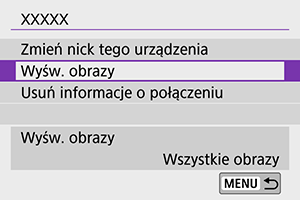
-
Wybierz jedną z pozycji.

- Naciśnij przycisk [OK], aby zarejestrować ustawienie.
[Wszystkie obrazy]
- Będą widoczne wszystkie obrazy zapisane na karcie.
[Obrazy z ostatnich dni]

- Określ wyświetlane obrazy na podstawie daty wykonania. Można wybrać zdjęcia wykonywane maksymalnie dziewięć dni wcześniej.
- Po wybraniu opcji [Obrazy z ostatnich dni] będą widoczne obrazy wykonane w ciągu wskazanej liczby dni przed obecną datą. Użyj klawiszy
, aby określić liczbę dni, a następnie naciśnij
, aby zatwierdzić wybór.
- Po naciśnięciu przycisku [OK] wyświetlane obrazy zostaną ustawione.
Przestroga
- Jeśli w opcji [Wyśw. obrazy] ustawiono dowolną wartość inną niż [Wszystkie obrazy], nie można korzystać ze zdalnego fotografowania.
[Wybierz wg oceny]
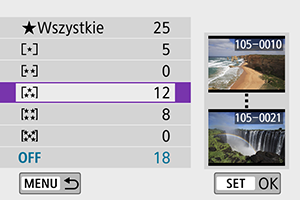
- Określ wyświetlane obrazy wg następujących kryteriów: dostępność oceny lub jej rodzaj.
- Po wyborze rodzaju oceny wyświetlane obrazy zostaną ustawione.
[Zakres numerów plików] (Wybierz zakres)
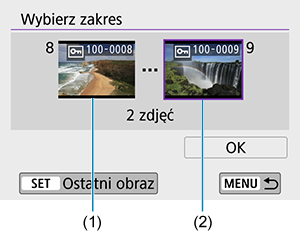
-
Wybierz pierwszy i ostatni obraz spośród obrazów uszeregowanych według numerów plików, aby określić wyświetlane obrazy.
-
Naciśnij przycisk
, aby wyświetlić ekran wyboru obrazu. Użyj klawiszy
lub pokrętła
, aby wybrać zdjęcia.
Możesz nacisnąć przycisk
, aby wybrać obrazy w widoku miniatur.
- Wybierz obraz jako punkt początkowy (1).
- Użyj pokrętła
, aby wybrać obraz jako punkt końcowy (2).
- Wybierz opcję [OK].
-
Przestroga
- Nagrywanie filmu jest kontynuowane, jeśli aparat zostanie odłączony od sieci Wi-Fi podczas zdalnego nagrywania filmu.
- Po nawiązaniu połączenia Wi-Fi ze smartfonem pewne funkcje są niedostępne.
- W trybie zdalnego fotografowania szybkość AF może być niższa.
- W zależności od stanu komunikacji funkcje wyświetlania obrazu lub wyzwalania migawki mogą działać z opóźnieniem.
- Podczas zapisywania obrazów w smartfonie nie można robić zdjęć nawet w przypadku naciśnięcia spustu migawki aparatu. Ponadto ekran aparatu może się wyłączać.
Uwaga
- Po nawiązaniu połączenia Wi-Fi zaleca się wyłączenie funkcji oszczędzania energii w smartfonie.
